调出照片的古典颓废色彩-PS非主流照片处理教程
作者 不详 来源 78ps 发布时间 2009-08-19
7、对图层2应用颗粒滤镜(滤镜--纹理--颗粒)。

8、照片对了一些条纹还模糊了很多。

9、添加一个蒙版在图层2上,点击图层面板底部那个图标。在蒙版上擦除人物,还原本来的面目。


10、下面我们要应用素材增添照片的怀旧感、很古代的感觉。打开以下素材,用移动工具拖进模特照片上,素材混合模式为正片叠底。
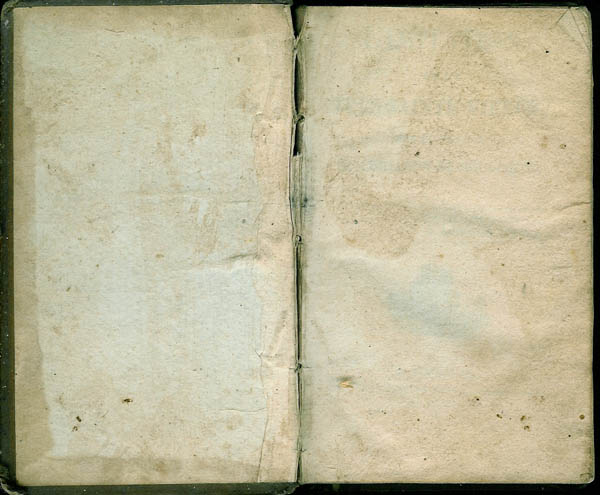

11、添加以上文字素材图到照片中,混合模式同样为正片叠底,按CTRL+T调整适合大小。


12、添加一个褐色的照片滤镜(图层--新建调整图层--照片滤镜)。
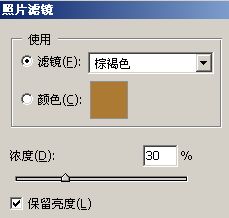
最终效果,你还可以添加一些笔刷效果,增添韵味。

| 上一页12 |